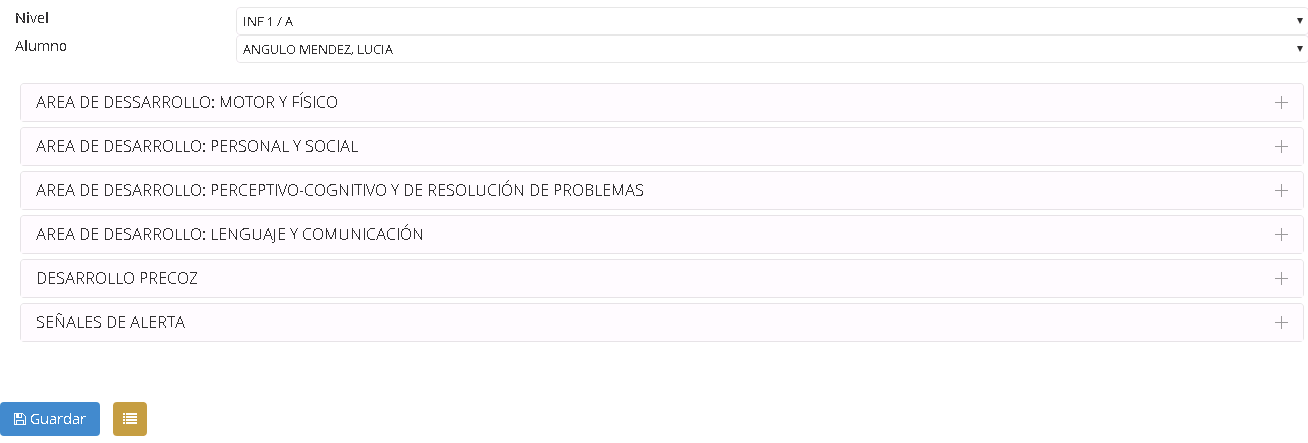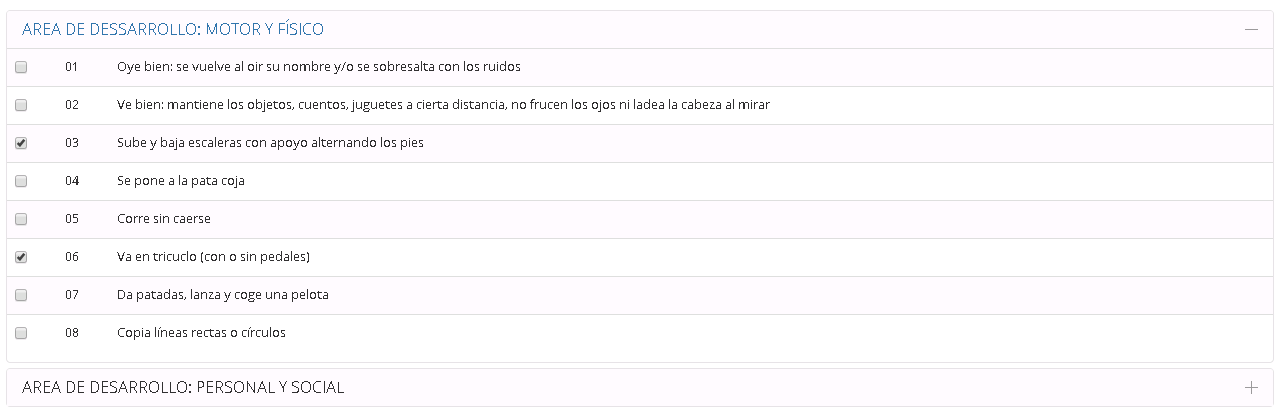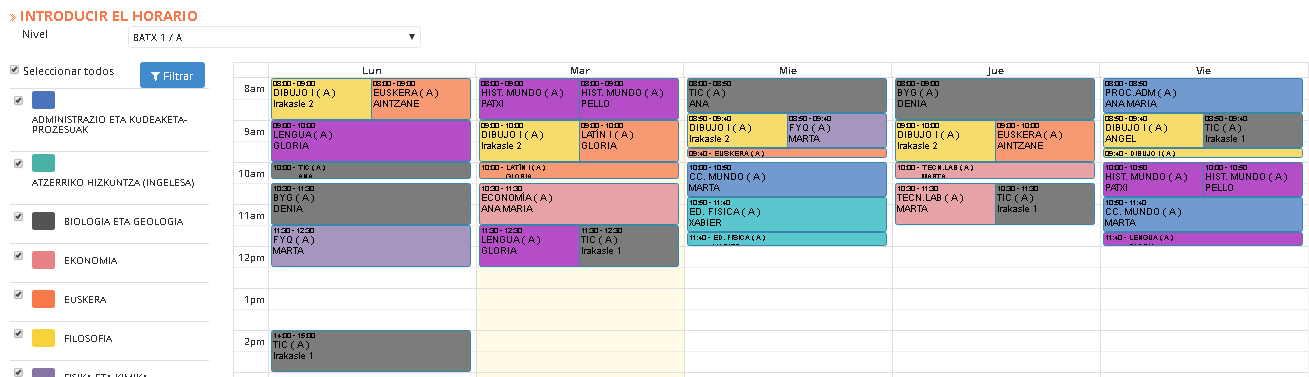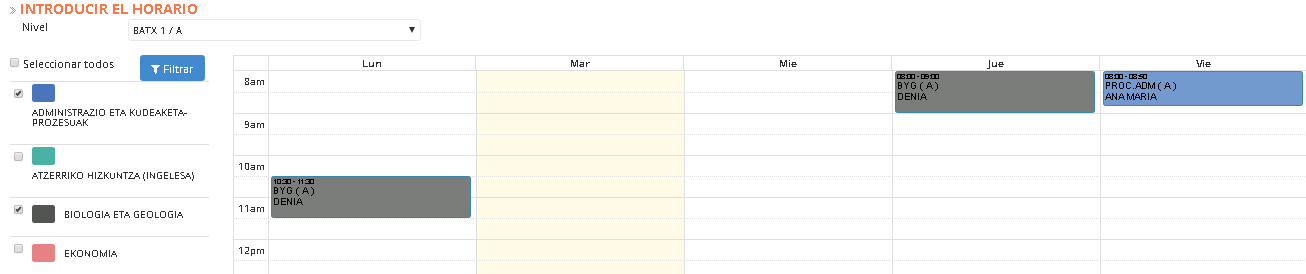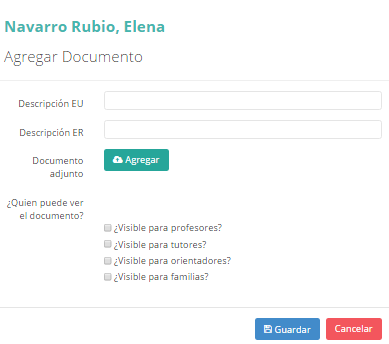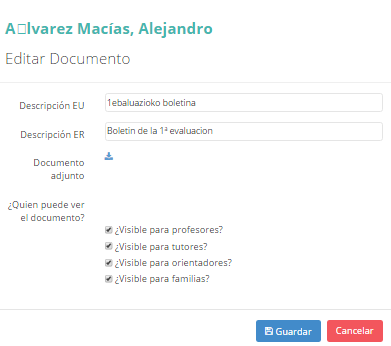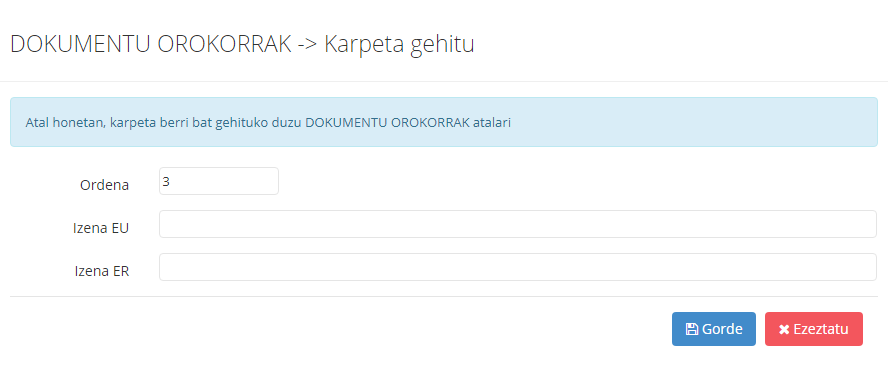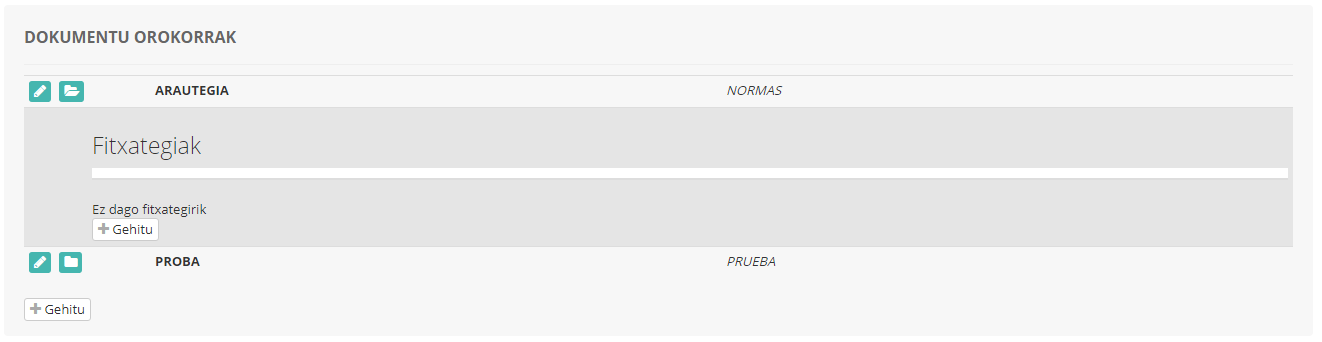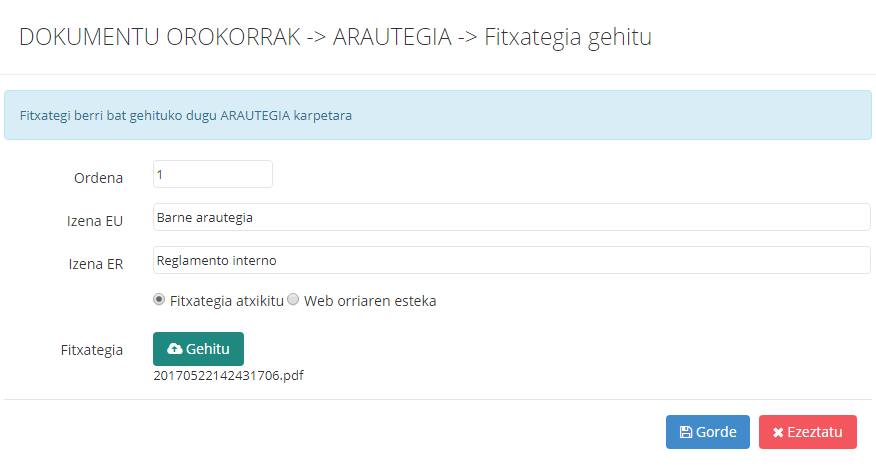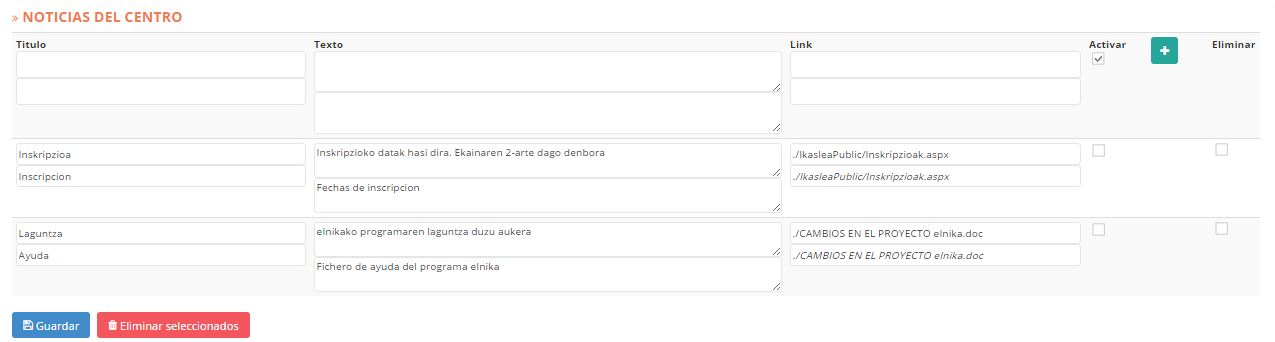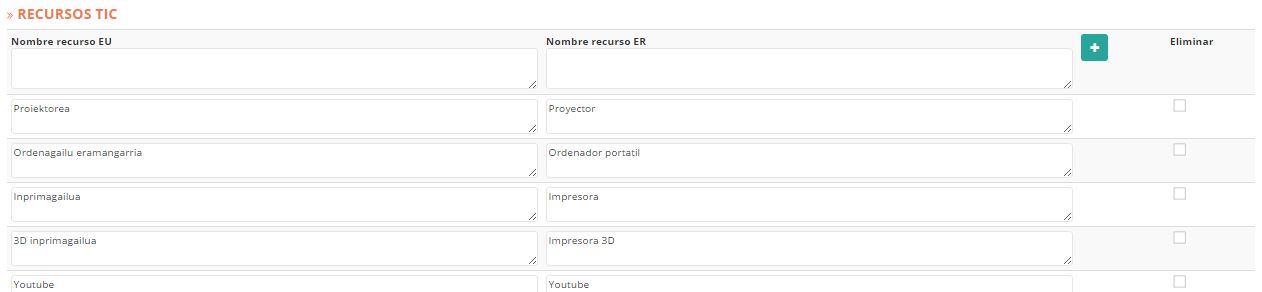El administrador tiene la opción de publicar documentos al alumnado. Para ello, ha de acceder a: «Recursos» > «Documentos» > «Alumnado».
En la sección superior especificaremos el alumno al que deseamos adjuntar el documento. Para ello:

- A través de los botones «Curso actual» y «Fichero maestro» especificaremos, si el destinatario del documento es actualmente alumno del centro o no. El sistema, por defecto, mostrará al alumnado del curso actual.
- Una vez indicado el perfil del alumnado, se rellenarán los siguientes campos:
| Nivel |
Grupo al que pertenece el alumno en cuestión. |
Alumno |
Alumno en cuestión. Una vez especificado el alumno, podemos desplazarnos de uno a otro a través de los botones «Anterior» y «Siguiente». |
- También existe la opción de búsqueda. Mediante el filtro podremos realizar una búsqueda rellenando los siguientes datos: Apellidos, Nombre o DNI.

A continuación se visualizarán los documentos adjuntos correspondientes al alumno:

Para añadir un nuevo documento pulsaremos el botón  y rellenaremos los datos de la ventana que se abrirá a continuación:
y rellenaremos los datos de la ventana que se abrirá a continuación:
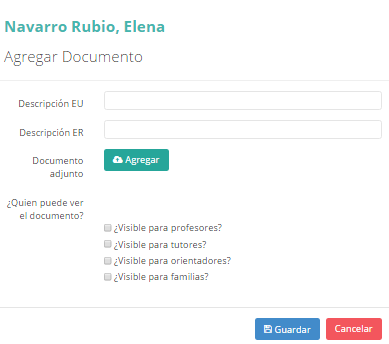
- Descripción EU/ Descripción ER: Nombre del documento (en Euskera y en castellano).
- Documento adjunto: especificaremos la ubicación del documento en cuestión pulsando el botón «Agregar».
- Permisos: indicaremos para qué perfiles será visible el documento publicado (profesor, tutor, padres, orientador).
Para guardar las especificaciones pulsaremos el botón  .
.
Una vez publicado el documento, tendremos distintas opciones:

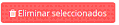 : para eliminar un documento ya publicado, activaremos la celda correspondiente y pulsaremos el botón «Eliminar seleccionados».
: para eliminar un documento ya publicado, activaremos la celda correspondiente y pulsaremos el botón «Eliminar seleccionados».
 Editar especificaciones: al pulsar este botón se abrirá la ventana de las especificaciones, donde podremos editarlas.
Editar especificaciones: al pulsar este botón se abrirá la ventana de las especificaciones, donde podremos editarlas.
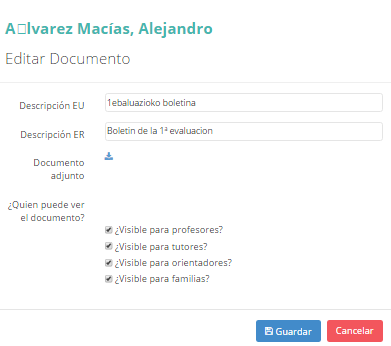
Para guardar las modificaciones pulsaremos el botón  ; para cancelar la operación,
; para cancelar la operación,  .
.
 Descargar documento: al pulsar este botón se descargará el documento publicado.
Descargar documento: al pulsar este botón se descargará el documento publicado.
 para guardar las modificaciones.
para guardar las modificaciones.